- Auteur Abigail Brown [email protected].
- Public 2023-12-17 06:47.
- Dernière modifié 2025-01-24 12:09.
Si vous envisagez d'acheter un iPad, ou si vous venez d'en acheter un et que vous explorez encore l'appareil, il peut être utile de savoir précisément ce qu'il peut faire pour vous. Cette liste couvre quelques-unes des nombreuses façons d'utiliser l'iPad pour les affaires et le divertissement.
Remplacez votre ordinateur portable
L'iPad est efficace pour accomplir la plupart des tâches informatiques de base. Peut-il remplacer votre ordinateur portable ou votre PC de bureau ? Cela dépend de vos besoins personnels. Certaines personnes utilisent un logiciel propriétaire qui n'est pas disponible pour l'iPad.

Pour une utilisation générale, l'iPad peut effectuer de nombreuses tâches diverses que vous effectuez sur des ordinateurs portables ou des PC. Recherchez des informations sur le Web, consultez vos e-mails et restez productif grâce à des outils tels que l'application Notes. Ajoutez des accessoires tels qu'un clavier et une souris pour imiter une configuration d'ordinateur portable ou de bureau.
Bottom Line
La plupart des réseaux sociaux ont une application iOS ou iPadOS correspondante. Pour les applications de médias sociaux comme Instagram, l'iPad peut ajouter à l'expérience. Des fonctionnalités telles que l'affichage Retina et la technologie True Tone rendent les photographies et autres contenus visuels de manière éclatante. Profitez de plus d'espace qu'un smartphone, mais moins encombrant qu'un ordinateur portable pour partager des mises à jour.
Jouer à des jeux
Alors que les jeux iPad les plus connus comme Candy Crush et Temple Run plaisent aux joueurs occasionnels, l'iPad prend en charge des titres qui satisferaient même un joueur invétéré. L'iPad le plus récent contient autant de puissance graphique qu'une Xbox 360 ou une PlayStation 3, ainsi que la puissance de traitement de la plupart des ordinateurs portables, de sorte qu'il offre une expérience de jeu approfondie.

Apple offre également une prise en charge de certaines manettes sans fil et du clavier et de la souris avec certains jeux iPad.
Regarder des films, la télévision et YouTube
L'iPad excelle en tant que lecteur multimédia, avec la possibilité d'acheter ou de louer sur iTunes, de diffuser des films depuis Netflix ou Hulu Plus, ou de regarder des films gratuits sur Crackle.
Mais cela ne s'arrête pas aux applications de streaming vidéo. Vous pouvez également regarder la télévision sur un iPad. Utilisez l'application de votre fournisseur de câble ou diffusez le câble sur Internet avec des services tels que Sling TV ou YouTube TV.
Créez votre propre station de radio personnalisée
L'iPad est un excellent lecteur de musique, et il est aussi fonctionnel que l'iPhone ou l'iPod. Synchronisez-le avec iTunes ou votre PC et accédez à vos listes de lecture personnalisées. Ou utilisez la fonction Genius pour créer une liste de lecture personnalisée à la volée.
Diffusez de la musique ou la radio Internet avec iHeartRadio ou créez votre propre station de radio sur Pandora en sélectionnant des chansons ou des artistes que vous aimez. Et avec un abonnement Apple Music, vous pouvez diffuser la plupart des chansons et écouter des stations de radio sélectionnées dans l'application.
Lire un bon livre
L'iPad est un excellent lecteur de livres électroniques. En plus d'acheter des livres dans l'application Livres d'Apple, vous pouvez accéder à vos livres Barnes & Noble avec l'application NOOK ou à vos titres Kindle via l'application iPad Kindle. Synchronisez le contenu sur l'iPad dans l'application correspondante, afin que vous puissiez reprendre là où vous vous étiez arrêté, quel que soit l'appareil que vous utilisez.

Un joli bonus: vous pouvez trouver un certain nombre d'ebooks gratuits du projet Gutenberg, un groupe dédié à la création de versions numériques de livres dans le domaine public. Certains de ces titres sont des classiques comme les nouvelles de Sherlock Holmes ou Pride and Prejudice.
Bottom Line
L'iPad peut aussi faire de grandes choses dans la cuisine. Il existe diverses applications comme Epicurious qui font passer l'idée d'un livre de cuisine au niveau supérieur. Utilisez ces applications pour trouver des recettes avec certains ingrédients ou effectuer une recherche en fonction des besoins alimentaires, comme des recettes sans gluten.
Vidéoconférence
Profitez de la caméra frontale de l'iPad pour discuter en vidéo avec vos amis et votre famille via FaceTime. Si vous souhaitez utiliser votre iPad pour des réunions professionnelles, téléchargez une application de visioconférence correspondante pour des plateformes telles que Skype ou Zoom.

Utilisez-le comme un appareil photo
Les iPad les plus récents sont équipés de caméras avant et arrière intégrées de qualité smartphone. Utilisez les différents modes de prise de vue et d'éclairage pour capturer des photos nettes. Même les iPads plus anciens équipés de l'appareil photo iSight de 8 mégapixels se débrouillent bien dans le département de l'appareil photo, offrant des photos fantastiques.
Il existe plusieurs façons d'améliorer l'appareil photo de l'iPad pour prendre de meilleures photos.
Vous pouvez également utiliser iMovie pour améliorer les vidéos que vous prenez avec votre iPad et utiliser iCloud pour partager des photos iPad entre appareils ou entre amis et famille.
Charger des images dedans
Chargez vos photos sur l'iPad à l'aide de l'adaptateur d'appareil photo Lightning vers USB, Lightning vers USB-3 ou du kit de connexion d'appareil photo d'Apple. Ces adaptateurs prennent en charge la plupart des appareils photo numériques et peuvent importer des vidéos ainsi que des photos. Vous pouvez également utiliser des applications de retouche photo ou l'application Photo intégrée de l'iPad pour effectuer des retouches sur les images que vous importez.
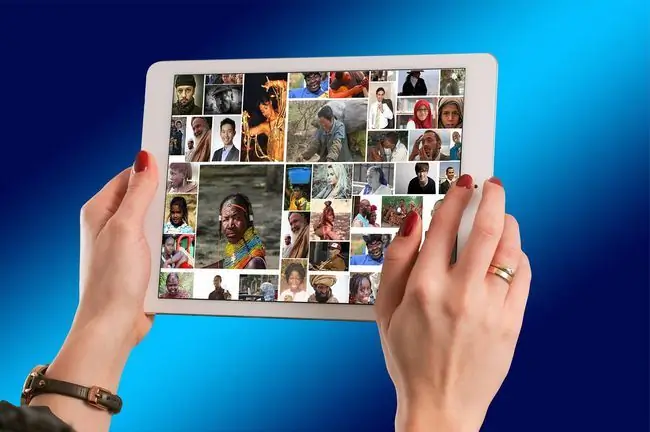
Bottom Line
Une fonctionnalité intéressante d'iTunes est le partage à domicile, qui vous permet de diffuser de la musique et des films depuis votre ordinateur de bureau ou votre ordinateur portable vers vos autres appareils, y compris votre iPad. Lorsque vous activez cette fonctionnalité, vous pouvez accéder à l'intégralité de votre collection de musique et de films sans consommer de stockage ni nécessiter d'espace de stockage supplémentaire.
Connectez-le à votre téléviseur
Il existe plusieurs façons de connecter votre iPad à un téléviseur. Utilisez la mise en miroir Apple Airplay avec votre Apple TV ou un autre téléviseur intelligent pour vous connecter sans fil. Pour une connexion filaire, utilisez l'adaptateur AV numérique d'Apple pour vous connecter via HDMI.
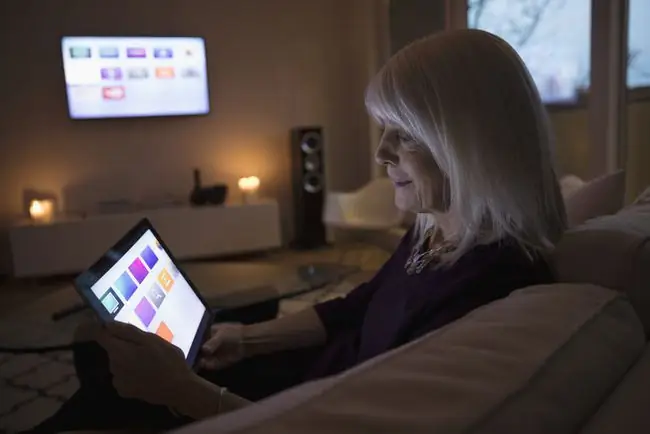
Une fois connecté, vous pouvez diffuser des vidéos sur votre téléviseur et également jouer à des jeux sur grand écran. Certains jeux prennent entièrement en charge la sortie vidéo, maximisant les graphismes de votre téléviseur tout en utilisant l'iPad comme contrôleur.
Remplacez votre GPS
Si vous préférez un écran plus visible pour suivre les instructions détaillées dans votre véhicule, utilisez votre iPad et Apple Maps pour remplacer le GPS de votre voiture. Vous aurez besoin d'un iPad avec une connexion cellulaire ou d'un "Mobotron MS-426 avec une tablette montée dans une voiture" id=mntl-sc-block-image_1-0-6 /> alt="
Bottom Line
Siri, le logiciel de reconnaissance vocale d'Apple, a de nombreuses utilisations intéressantes qui ajoutent à l'expérience iPad. Une chose que Siri peut faire est d'agir en tant qu'assistant personnel. Vous pouvez l'utiliser pour planifier des rendez-vous et des événements, définir des rappels ou l'utiliser comme minuterie. Siri vous aide également dans des tâches telles que le lancement d'applications, la lecture de musique, la recherche de magasins et de restaurants à proximité et la fourniture de prévisions météo.
Connecter un clavier
Le principal inconvénient d'une tablette est l'absence de clavier physique. Le clavier à l'écran n'est pas mauvais et vous pouvez régler les paramètres du clavier de l'iPad, mais peu de gens tapent aussi vite sur un écran tactile que sur un vrai clavier.

Il existe plusieurs options pour connecter un clavier physique à l'iPad, qui fonctionne avec la plupart des claviers sans fil. Certains étuis à clavier peuvent transformer votre iPad en un appareil qui ressemble plus à un ordinateur portable.
Bottom Line
Bien que l'iPad soit souvent qualifié d'appareil de consommation multimédia, il a également de nombreuses utilisations professionnelles. Microsoft Word est disponible pour l'iPad pour le traitement de texte (avec un compte Microsoft 365). Vous pouvez également télécharger l'outil de traitement de texte gratuit d'Apple, Pages.
Modifier une feuille de calcul
Avez-vous besoin de modifier des feuilles de calcul Microsoft Excel ? Aucun problème. Microsoft a une version d'Excel pour l'iPad. Vous pouvez également télécharger gratuitement l'équivalent d'Apple, Numbers. Numbers est une application de feuille de calcul capable. Il lit également les fichiers Microsoft Excel et les fichiers délimités par des virgules, ce qui facilite le transfert de données à partir de différents tableurs.
Créer une présentation
La suite bureautique d'Apple est complétée par Keynote, leur solution logicielle de présentation gratuite pour iPad. Keynote est entièrement capable de créer et d'afficher de superbes présentations.
Microsoft PowerPoint est également disponible si vous avez besoin d'un logiciel de présentation plus avancé. Et lorsque vous combinez ces solutions avec la possibilité de connecter l'iPad à un téléviseur HD ou à un projecteur, vous obtenez une excellente solution de présentation.
Bottom Line
À quoi sert de créer des documents, des feuilles de calcul et des présentations si vous ne pouvez pas les imprimer ? AirPrint permet à l'iPad de fonctionner sans fil avec une gamme d'imprimantes, notamment les imprimantes Lexmark, HP, Epson, Canon et Brother. Vous pouvez accéder à la fonction d'impression dans de nombreuses applications.
Accepter les cartes de crédit
Une fonction commerciale populaire qu'un iPad peut remplir est d'agir comme une caisse enregistreuse et d'accepter les cartes de crédit. Sélectionnez et téléchargez votre application de carte de crédit préférée et utilisez le lecteur compagnon pour enregistrer les paiements.

Connectez votre guitare
IK Multimedia a été l'un des premiers à adopter l'iPad dans l'industrie de la musique, créant l'interface de guitare iRig qui permet aux guitares de se brancher sur l'iPad. En utilisant l'application AmpliTube, iRig peut transformer votre iPad en un processeur multi-effets. Et bien qu'il ne soit pas prêt pour un concert, c'est un excellent moyen de s'entraîner lorsque vous n'avez pas facilement accès à tout votre équipement.
Ajoutez un lecteur de partitions et vous aurez un moyen plus facile de jouer vos chansons préférées.
Créer de la musique
Avec la capacité d'accepter les signaux MIDI, l'industrie de la musique a propulsé l'iPad à un nouveau niveau avec des applications et des accessoires sympas. L'iPad est désormais un habitué du NAMM, le festival de musique annuel où l'industrie de la musique présente les derniers gadgets et appareils. Il n'est pas rare que les stations de travail musicales aient une application compagnon pour iPad.
Connectez un clavier MIDI et utilisez la tablette pour faire de la musique ou utilisez le clavier de l'iPad pour jouer du piano.

Bottom Line
N'oublions pas la capacité de l'iPad à enregistrer de la musique. Apple Garage Band vous permet d'enregistrer et de manipuler plusieurs pistes. Combiné avec la possibilité de connecter un micro à l'iPad, vous pouvez facilement utiliser la tablette comme enregistreur multipiste ou en complément d'une séance d'entraînement.
Utiliser comme moniteur supplémentaire
Des applications comme AirDisplay et DuetDisplay transforment votre iPad en un deuxième moniteur pour votre PC ou Mac. Les Mac avec macOS Catalina (10.15) et les modèles d'iPad avec la fonction Sidecar simplifient l'utilisation de votre iPad comme deuxième écran. Activez la fonctionnalité à partir des Préférences Système sur votre Mac.
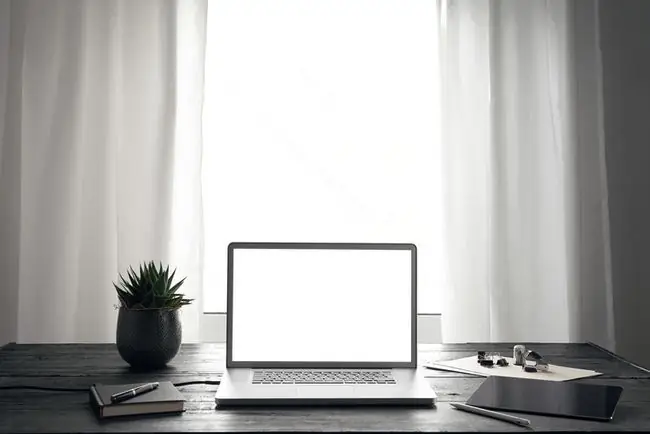
Bottom Line
Vous voulez faire plus qu'utiliser votre iPad comme moniteur supplémentaire ? Vous pouvez aller plus loin et contrôler à distance votre PC avec votre iPad. Des applications telles que GoToMyPC, iTeleport et Remote Desktop vous permettent d'afficher le bureau de votre PC et de le contrôler via l'écran de votre iPad.
Rendez-le adapté aux enfants
Envisagez-vous d'utiliser l'iPad comme appareil familial ? Activez les contrôles parentaux de l'iPad et appliquez des restrictions sur le type d'applications, de musique et de téléchargements de films. Vous pouvez également supprimer entièrement les achats intégrés ou l'App Store et limiter l'accès aux applications telles que Safari.
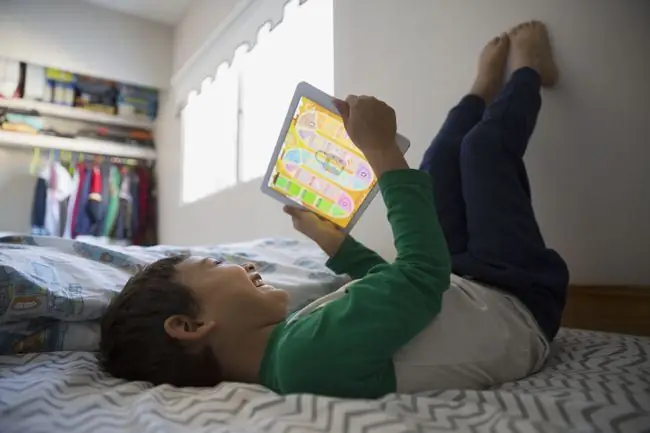
Bottom Line
Si l'époque des jeux d'arcade à pièces comme Asteroids et Pac-Man vous manque, pensez aux accessoires qui transforment votre iPad en un jeu d'arcade. Des gadgets comme ION iCade incluent une armoire de jeu complète avec des joysticks et des boutons.
Numériser des documents
Il est facile de transformer l'iPad en scanner avec une application de scanner utile. La plupart des applications de numérisation font le gros du travail pour vous, y compris la mise au point automatique et le redressement du document pour qu'il apparaisse comme s'il s'agissait d'un scanner traditionnel.
Le pavé tactile virtuel
L'écran tactile de l'iPad fait généralement le travail d'une souris, mais lorsque vous avez besoin d'un contrôle précis, comme déplacer le curseur sur une lettre particulière dans un traitement de texte, utilisez le pavé tactile virtuel de l'iPad.






